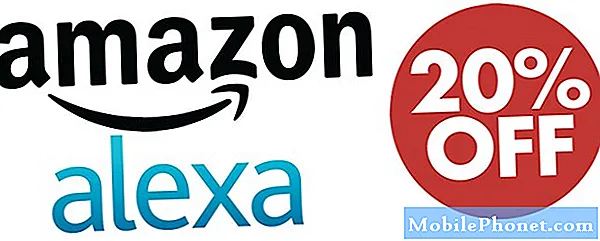Kandungan
Sekiranya anda mengalami permainan Steam, ralat tidak tersedia pada masa ini, kemungkinan besar ini disebabkan oleh kesalahan data atau kehilangan kemas kini. Untuk memperbaikinya, anda perlu memastikan bahawa perisian anda dikemas kini. Anda juga perlu memastikan untuk mengesahkan fail permainan.
Steam adalah platform popular di mana permainan PC boleh dimuat turun. Selagi anda mempunyai sambungan internet yang baik di komputer anda, anda boleh mendapatkan permainan terkini dengan mudah tanpa pergi ke kedai batu bata dan mortar. Ini adalah cara mudah untuk mendapatkan permainan kerana ia juga menyediakan kemas kini automatik.
Apa yang harus dilakukan apabila anda mendapat ralat "Permainan ini saat ini tidak tersedia" di Steam
Salah satu masalah yang mungkin anda hadapi ketika mencuba bermain permainan di Steam adalah apabila ia tidak dapat digunakan. Inilah yang perlu anda lakukan untuk membetulkannya.
Apa yang perlu dilakukan terlebih dahulu:
- Mulakan semula komputer.
Kaedah 1: Kemas kini Steam
Perkara pertama yang perlu anda lakukan dalam kes ini ialah mengemas kini klien Steam anda.
Masa yang diperlukan: 5 minit.
Paksa Steam untuk mengemas kini
- Tutup Wap.
Anda boleh melakukan ini dengan mengakhiri prosesnya dari Pengurus Tugas.
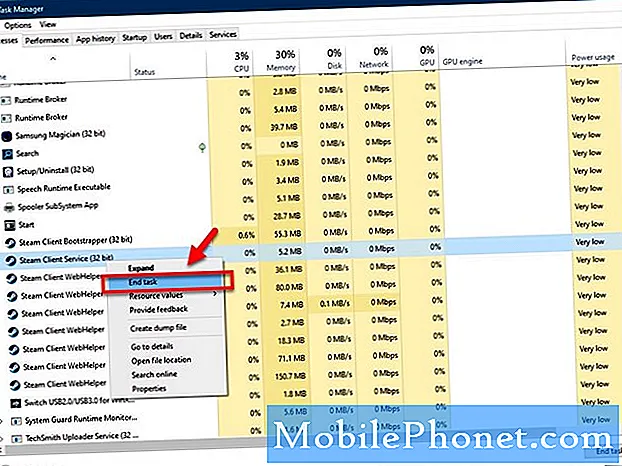
- Pergi ke direktori pemasangan Steam anda.
Lokasi bergantung pada tempat anda memasang Steam. Cara termudah untuk melakukannya adalah dengan membuka lokasi fail pintasan Steam.
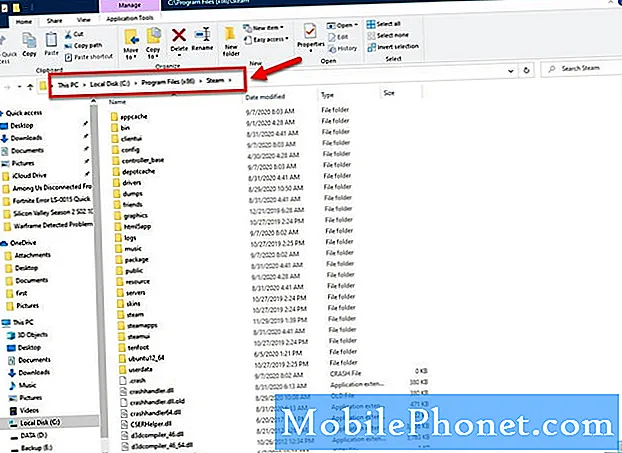
- Padamkan semua yang ada dalam direktori ini kecuali Steam.exe dan folder SteamApps.
Ini akan memaksa klien untuk mengemas kini semasa anda log masuk
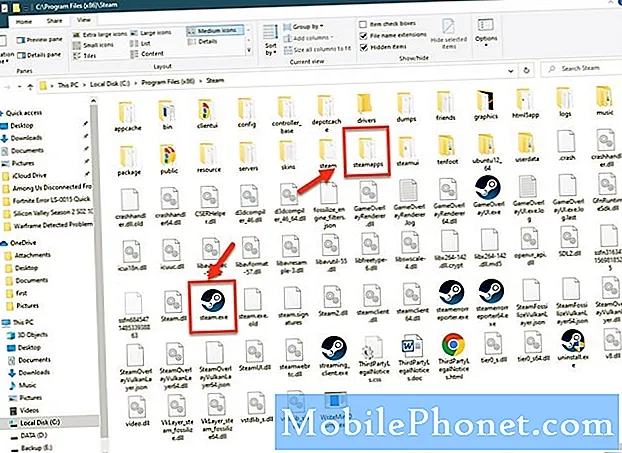
Kaedah 2: Kemas kini sistem dan pemacu Windowsuntuk memperbaiki permainan Steam tidak tersedia
Anda perlu memastikan bahawa sistem dan pemacu Windows 10 anda dikemas kini.
- Klik butang Mula.
- Klik Tetapan.
- Klik Kemas kini & Keselamatan.
- Klik Semak Kemas Kini. Sekiranya kemas kini dijumpai, muat turun dan pasangkannya.
Kaedah 3: Sahkan fail permainan
Terdapat keadaan ketika masalah tersebut disebabkan oleh fail permainan yang rosak atau hilang. Mengesahkan permainan akan menyelesaikan masalah ini.
- Buka pelancar Steam.
- Klik Perpustakaan.
- Cari permainan di Perpustakaan anda ..
- Klik kanan pada permainan kemudian pilih Properties.
- Klik pada tab Fail Tempatan.
- Klik butang Verify Integrity Of Game Files kemudian tunggu prosesnya selesai. Ini akan memperbaiki fail yang hilang atau rosak.
Setelah melakukan langkah-langkah yang disenaraikan di atas, anda akan berjaya memperbaiki permainan Steam.
Lawati Saluran Youtube TheDroidGuy kami untuk mendapatkan lebih banyak video penyelesaian masalah.
Baca juga:
- Cara Menggunakan Telefon Pintar Sebagai Kamera Web